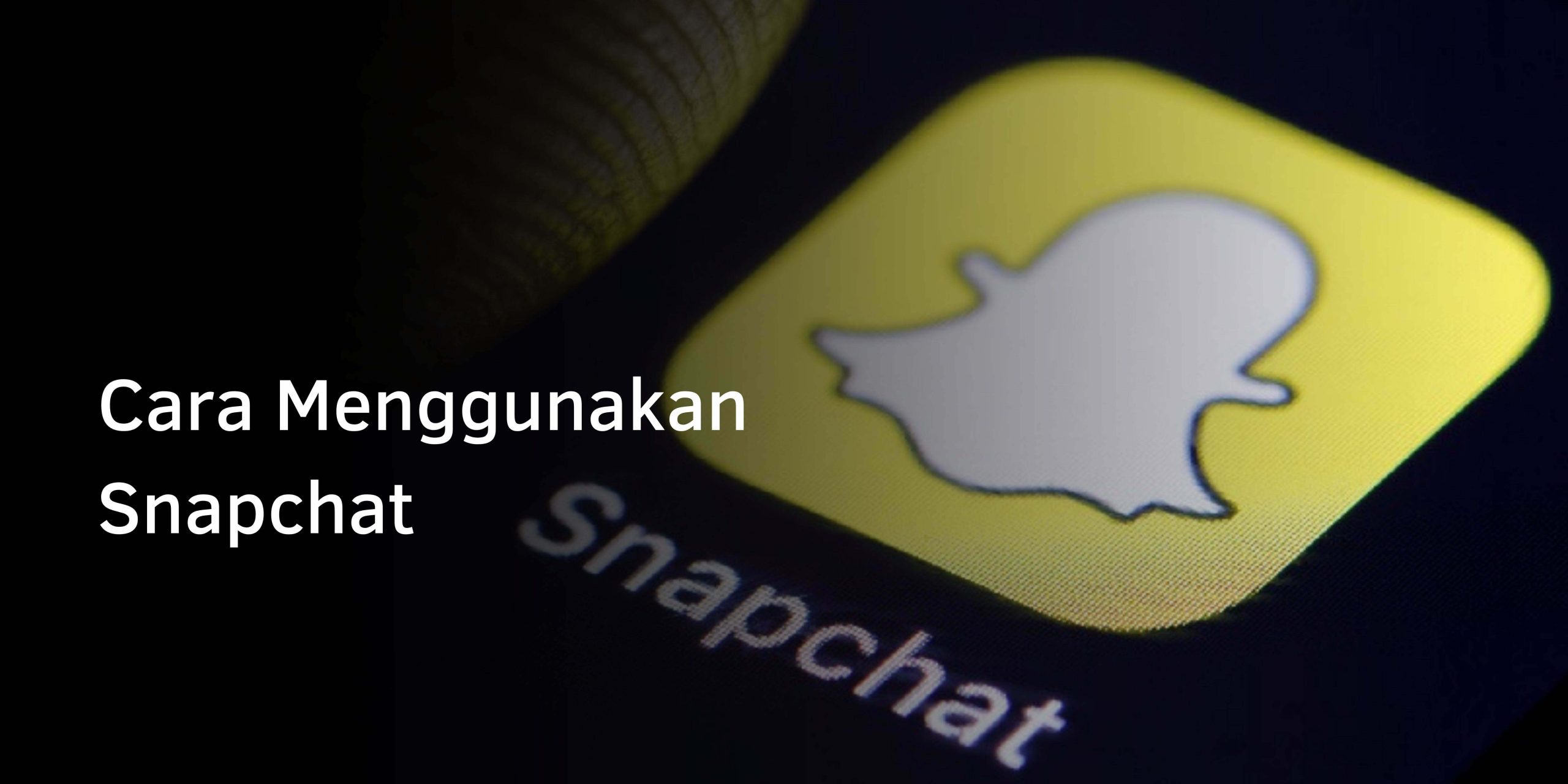Cara Menggunakan Snapchat
Cara Menggunakan Snapchat–Snapchat adalah salah satu aplikasi perpesanan instan yang sedang populer di Indonesia. Aplikasi ini cukup unik karena menawarkan interaksi dengan pengguna lain melalui foto atau video tanpa menghabiskan banyak memori.
Anda dapat mengirim foto atau video yang Anda ambil langsung ke teman Anda di Snapchat. Agar lebih menarik, kita bisa menambahkan caption, gambar atau filter pada foto dan video yang kita kirim. Snapchat masih dapat membuat cerita yang akan bertahan selama 24 jam. Jika lebih dari 24 jam telah berlalu, riwayat akan dihapus secara otomatis. Plus, semua cerita yang Anda buat dapat dilihat oleh semua teman Anda di Snapchat.
Nah, bagi yang belum familiar dengan aplikasi ini dan masih belum mengerti cara menggunakannya, kali ini kami memberikan tutorial cara menggunakan Snapchat. Jika Anda belum memilikinya, unduh terlebih dahulu aplikasinya secara gratis dari Play Store atau App Store.
Daftar Akun Snapchat
Setelah Anda mengunduh dan menginstal aplikasi Snapchat di ponsel cerdas Anda, langkah pertama adalah masuk ke aplikasi Snapchat.
Bagi yang sudah memiliki akun Snapchat bisa langsung login. Tetapi jika Anda belum memiliki akun Snapchat, daftarkan akun Snapchat terlebih dahulu. Begini caranya: buka aplikasi dan ketuk “Daftar” untuk membuat akun baru. Setelah memilih opsi Pendaftaran, maka secara otomatis akan muncul di mana Anda harus memasukkan informasi pribadi Anda sebagai nama Anda. Anda dapat memasukkan nama Anda di bidang kosong. Kemudian klik langsung pada “Daftar dan terima”.
Kemudian masukkan tanggal, bulan dan tahun. Nah, disini kamu bisa scroll langsung ke tanggal, bulan dan tahun. Anda dapat menggulir ke bawah dan Snapchat akan secara otomatis mengisinya untuk Anda. Setelah selesai, klik “Lanjutkan”. Satu hal yang perlu Anda ketahui adalah bahwa Snapchat hanya dapat digunakan oleh pengguna yang berusia di atas 13 tahun.
Langkah selanjutnya adalah membuat nama pengguna. Seperti IG dan Twitter, Snapchat membutuhkan nama pengguna untuk membedakan satu akun dengan akun lainnya. Oleh karena itu, kami menyarankan Anda memilih nama pengguna yang sesuai dan yang cocok untuk Anda. Setelah selesai, klik “lanjutkan”.
Langkah selanjutnya adalah mengatur kata sandi. Kami menyarankan Anda membuat kata sandi yang hanya Anda yang tahu. Juga, cobalah untuk membuat kata sandi yang tidak terlalu panjang untuk diingat. Saat Anda puas dengan kata sandinya, klik “lanjutkan”. Sekarang Anda perlu memasukkan alamat email untuk langkah selanjutnya. Kemudian klik “Selanjutnya”.
Nah, saatnya memasukkan nomor HP. Pastikan nomor ponsel yang Anda masukkan adalah nomor aktif. Jika dirasa sudah cukup dan jelas, klik “Next”. Pada langkah sebelumnya, Anda harus memasukkan nomor ponsel. Ini berguna untuk kontrol SMS. Nah, pada langkah ini Anda akan menerima kode verifikasi melalui SMS. Di bagian ini Anda dapat memasukkan kode dalam SMS. Jika sudah, klik tombol “lanjutkan”. Anda sudah memiliki akun Snapchat!
Tambahkan Kontak
Setelah menyelesaikan proses pendaftaran, kami sarankan Anda mencari teman yang sudah menjadi pengguna Snapchat. Snapchat mencari teman berdasarkan nomor ponsel di kontak Anda. Klik tombol “Cerita” di sudut kanan bawah. Daftar teman yang menggunakan Snapchat akan langsung muncul. Anda dapat menambahkannya ke teman Anda atau menambahkan tombol “+ Tambahkan” di sebelah kanan.
Selain nomor ponsel Anda, Anda juga dapat menemukan teman menggunakan nama pengguna Snapchat mereka. Untuk melakukan ini, ketuk ikon kaca pembesar di bagian atas. Kemudian tulis nama pengguna teman Anda. Sangat mudah bukan?
Membuat Snap
- Cara mengambil snap
Snapchat secara otomatis mengaktifkan kamera depan saat Anda membuka aplikasi. Anda dapat merekam foto atau video dengan kamera depan. Untuk mengambil foto, tekan tombol bulat di bagian bawah layar.
Sedangkan untuk merekam video, tekan dan tahan. Dengan aplikasi Snapchat ini, Anda dapat merekam video hingga 10 detik. Oleh karena itu, pastikan pesan yang ingin Anda sampaikan dapat diringkas dalam waktu 10 detik.
Anda dapat menyesuaikan fokus kamera dengan menyentuh bagian yang ingin Anda fokuskan. Untuk menggunakan kamera belakang, tekan ikon kamera di pojok kanan atas. Sementara itu, tekan ikon flash di pojok kiri atas untuk mengaktifkan flash.
- Memberi caption
Setelah membuat snap, Anda dapat menambahkan keterangan atau deskripsi ke snapshot. Caranya cukup tap foto atau video tersebut lalu ketikkan caption yang diinginkan. Caption akan muncul di atas foto atau video yang dikirimkan.
Menambahkan keterangan sangat sederhana. Cukup klik simbol “T” di sudut kanan atas dan masukkan keterangan yang diinginkan. Anda juga dapat menyesuaikan warna sesuai dengan keinginan Anda.
Menggambar snap
Anda dapat menggambar atau menghias snap dengan pensil. Caranya tap tombol pensil di pojok kanan atas lalu pilih warna dengan menggeser slider di bawahnya. Jadi silakan menggambar atau menulis apa pun di jepret dengan jari Anda. Jika Anda membuat kesalahan, yang harus Anda lakukan adalah menekan tombol Batal di sebelah tombol pensil.
- Menambah filter atau efek
Jika Anda ingin membuat foto dan video ini lebih menarik, Anda dapat menambahkan filter atau efek yang berbeda. Triknya adalah cukup geser snap ke kiri atau kanan untuk melihat pratinjau setiap filter. Menariknya, beberapa filter juga menambahkan waktu dan lokasi snapshot.
- Mengatur limit waktu
Anda kemudian dapat mengatur berapa lama penerima dapat melihat foto atau video tersebut. Untuk melakukannya, tekan stopwatch di sudut kiri bawah layar, lalu atur batas waktu. Perhatikan bahwa Snapchat memungkinkan batas waktu hingga 10 detik.
- Menyimpan Snap
Sebelum mengirimkannya ke orang lain, Anda bisa menyimpan foto atau video tersebut di memori smartphone Anda. Ini karena Anda tidak dapat menyimpannya setelah mengirimnya. Menyimpan sangat sederhana karena yang harus Anda lakukan adalah menekan tombol panah kembali di sebelah tombol stopwatch.
Mengirimkan Snap
Saat foto dan video Anda siap diunggah, tekan tombol panah di pojok kanan bawah.
Snapchat kemudian akan menampilkan daftar teman Anda. Pilih kontak yang ingin Anda kirimi snapshot, lalu tekan panah “Kirim” di sudut kanan bawah untuk mengirim.
Saat snapshot dikirim, ikon segitiga (foto) atau kotak (video) yang diisi akan muncul di sebelah nama penerima. Jika penerima melihatnya, segitiga dan bujur sangkar di tengah akan kosong.
Membuat Stories
Snapchat juga memiliki fitur seperti timeline atau feed yang tersebut Stories. Anda dapat menyisipkan foto dan video ke dalam Cerita agar dapat melihat oleh teman Snapchat Anda. Foto dan video ini akan bertahan selama 24 jam dan dapat memutar berulang kali.
Untuk melakukan ini, Anda cukup berhenti sejenak, seperti pada langkah sebelumnya, lalu tekan tombol dengan panah kecil di bagian bawah layar. Kemudian pilih “Tambahkan ke cerita” untuk menambahkan ke cerita Anda.
Foto dan video tersebut kemudian akan menampilkan selama 24 jam sebelum menghapus secara permanen. Untuk menghapusnya secara manual, buka halaman “Temanku”, ketuk tombol roda gigi di sebelah cerita yang Anda buat, lalu pilih “Hapus”.
Sementara itu, buka halaman “Temanku” untuk melihat cerita teman Anda. Di sana, pilih cerita dari daftar teman Anda dengan mengetuk. Semua cerita teman Anda kemudian akan muncul dalam format drop-down.